System Center Configuration Manager 2012 Kurulumu - Bölüm 2 46294629 okunma
SCCM 2012 kurulumunun ikinci bölümündeyiz. Birinci bölümde aktif dizin (active directory) yapılandırmasını yapmıştık. Bu makalemizde ise SQL Server’ı yapılandıracağız. SCCM 2012, veritabanı olarak SQL’i kullanır. Merkez yönetim ve birincil bölge için SQL Server gerekli, ikinci bölge için SQL Express de kurulabilir. Merkezi yönetim yani CAS, SQL sunucusuyla enterprise veya datacenter sürümleriyle 400 bin istemciye destek verebiliyor. Standart versiyonda ise 50 bine kadar desteği var.
Microsoft’un farklı bir yapı anlayışı var. Olaya bakın, eğer birincil bölgelerde SQL sunucuyla SCCM 2012 aynı server’da kuruluysa 50 bine kadar desteği var. Ancak bu iki yazılım farklı sunucularda kuruluysa destek 100 bine çıkıyor.
Ikincil bölgelerde ise 5 bin istemciyle sınırlı.
SQL Server’ın merkez yönetim bölgesi ve birincil bölge için en az 8 GB hafızaya sahip olması gerekiyor. Ikincil bölgelerde 4 GB yeterli.
Öncelikle SCCM 2012’nin birincil ve ikincil bölgelerin desteklediği SQL Server versiyonları bulunuyor. Eğer bu sürümler kurulmazsa SCCM 2012 kurulumunda hata alacaksınız.
Versiyonlar:
- · SQL Server 2008 SP2 için 9. Kümülatif güncelleme
- · SQL Server 2008 SP3 için 4. Kümülatif güncelleme
- · SQL Server 2008 R2 SP1 için 6. Kümülatif güncelleme
- · Eğer ikincil bölge için SQL Server Express kullanacaksanız da 4. Kümülatif güncelleme yeterli.
Kurulumda SQL Server 2008 R2 SP1 kullanacağım, bunun için 6. Kümülatif güncellemeyi şuradan indirebilirim: http://support.microsoft.com/kb/2679367
Veritabanı kurulumunda SQL Servislerinin ayrı bir domain user hesabına atanması en iyi uygulama olarak öneriliyor. Bunun için Active Directory Users and Computers kısmında sqlagent, sqldb ve sqlreporting adıyla üç farklı hesap oluşturalım. Dilerseniz de bu kulanıcıları ayrı bir Yapısal Birim’de (Organization Unit içinde) tutabilirsiniz. Ola ki group policy uygularsanız OU içindekiler etkilenmez.
Bu bağlamda bir OU oluşturuyorum.
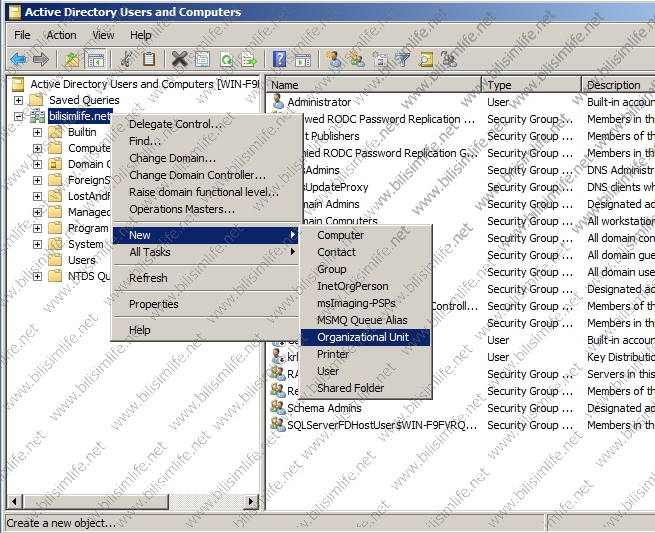
OU adını SQL Users yapıyorum. Şimdi içerisine 3 farklı kullanıcımı oluşturuyorum.
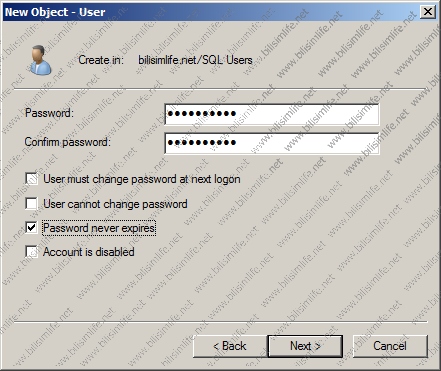
Gerekli kullanıcı da oluşturduğumda şekil şöyle gözükecektir.
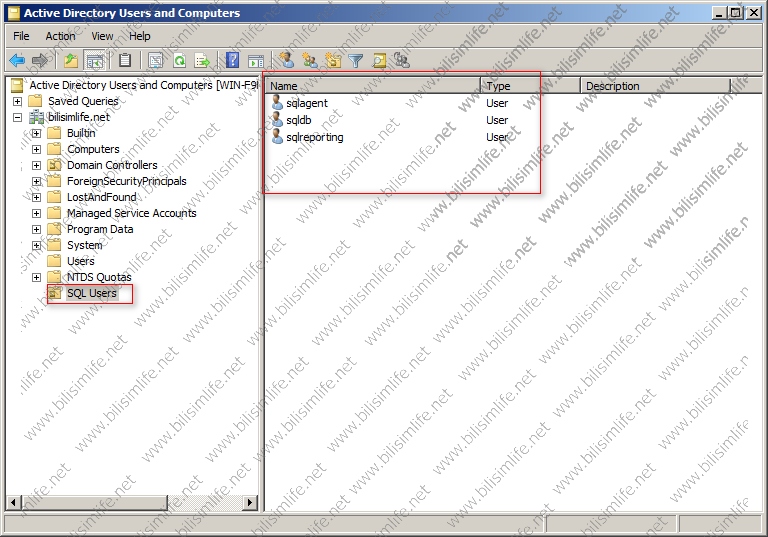
Şimdi SQL Server’ın kurulum dosyasına girelim. SQL Server yazılımını kuralım. Daha önceden SQL Server’ın kurulumunu burada göstermiştim. Benzeri işlemleri yapacağız. Biraz daha farklı olacak.
Setup’a tıklayıp Installation kısmından New Installation diyoruz.
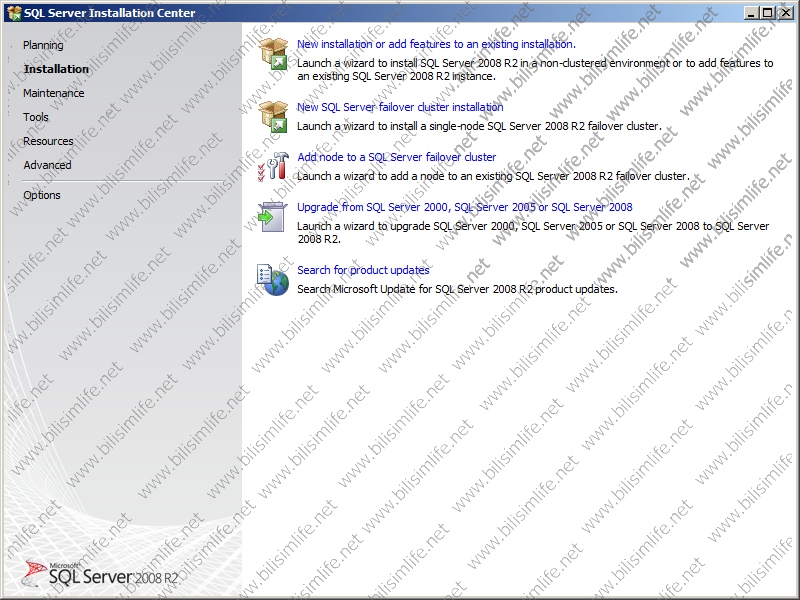
Anlaşmayı kabul ediyoruz.
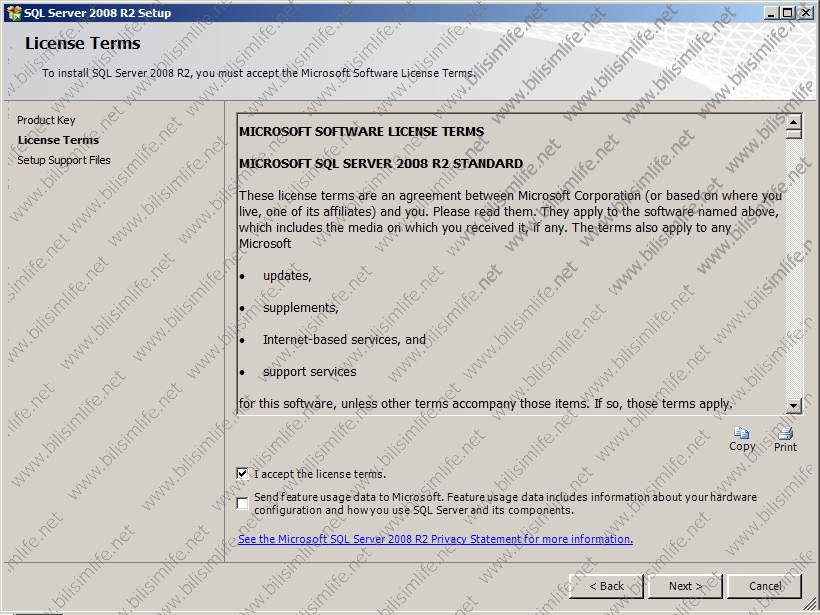
Support Rules kontrolleri yapılıyor. Doğrulama tamamsa ileri diyelim.
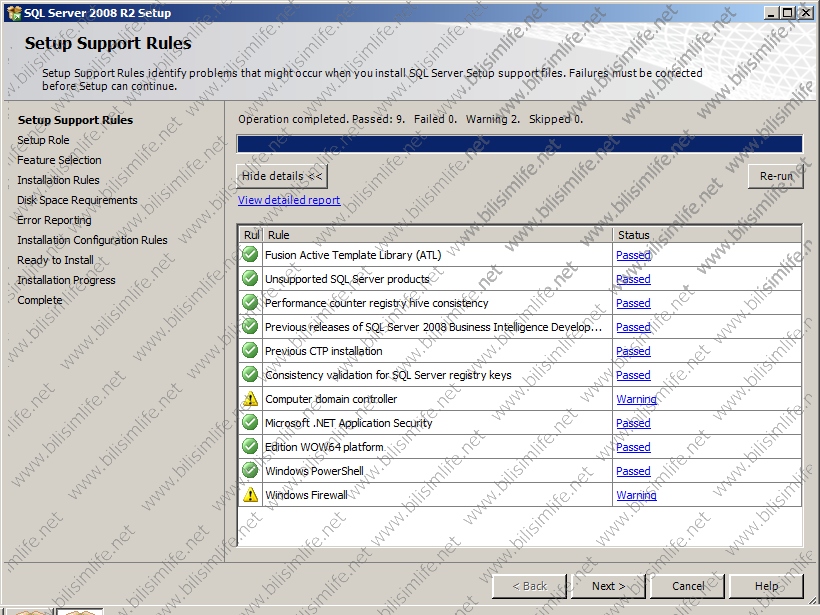
Feature kurulum yapacağız. Hepsini kurmamızın mantığı olmadığına göre SQL Server Feature Installation diyeceğiz. Ileri diyelim.
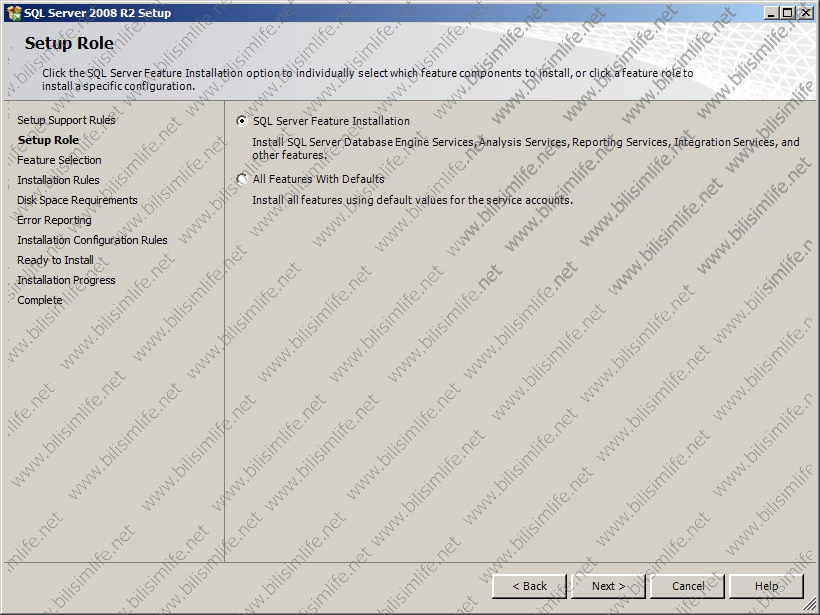
Buradan aşağıdaki gibi özellikleri seçelim. Database Engine Services, Reporting Services, Client Tools Connectivity ve Management Tools bizlere yeterli.
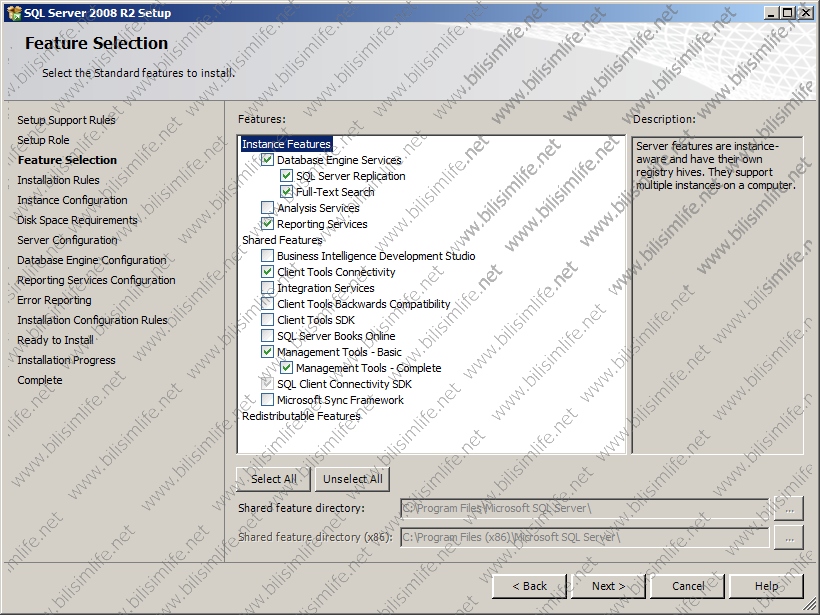
Instance ayarlamalarında default instance önerilir. Ayrı bir isimle de yapabilirsiniz.
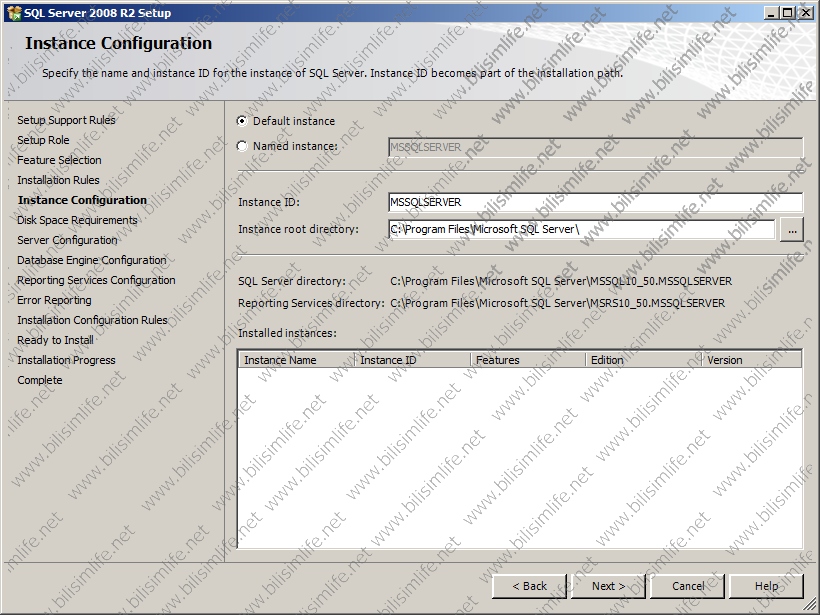
Şimdi gel gelelim Service Accounts bölümüne. Oluşturduğumuz SQL Users kullanıcılarını hatırlıyor musunuz? Onları burada kullanacağız. SQL Server Agent’a “sqlagent”, SQL Server Database Engine’ye “sqldb” ve SQL Server Reporting Services’a “sqlreporting” kullanıcılarını atayacağız.
Account Name kısmından Browse’a tıklayalım ve kullanıcılarımızı seçelim. Password kısmına ise o kullanıcıların parolalarını yazalım.
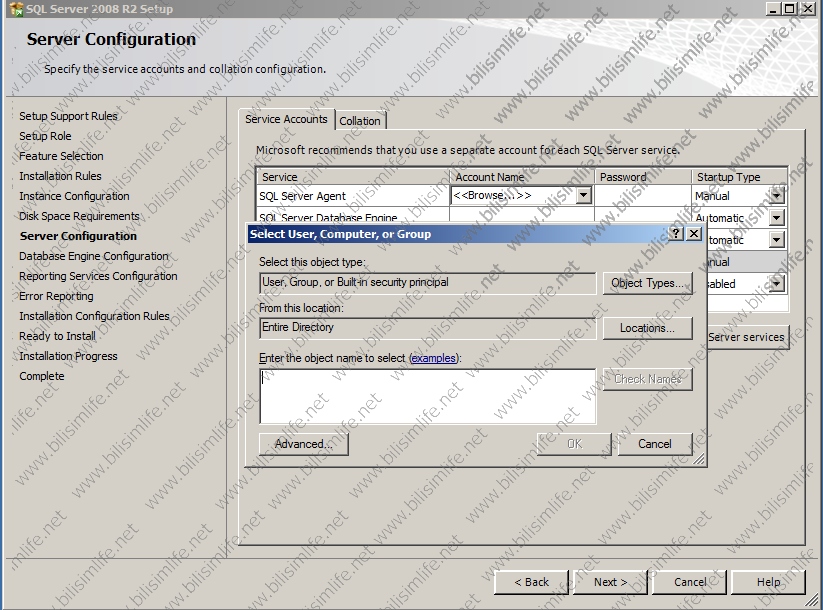
Hepsi tamamsa görünüm şöyle olacaktır.
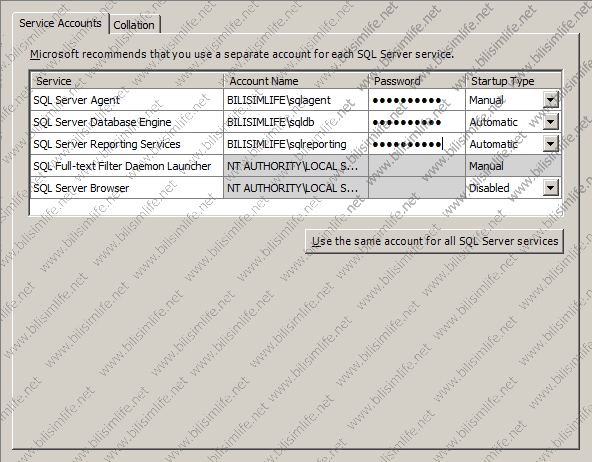
Diğer sekmeye yani Collation sekmesine geçelim. SCCM Server yalnızca SQL_Latin1_General_CP1_CI_AS karakter setini destekliyor. Yani Latin1 setini kullanacağız. Eğer bu adımı atlarsanız SCCM kurulmayacaktır.
Collation kısmından Customize diyelim ve karakter setini seçelim. Ardından ileri diyelim.
Not: Konu hakkında forumda collation hatası başlığı bulunuyor.
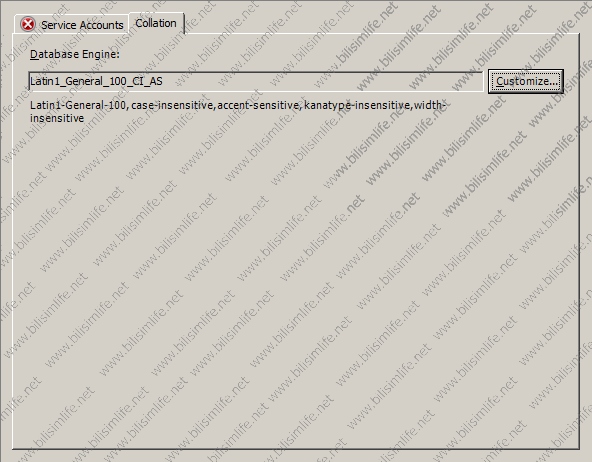
Gel gelelim Database Configuration kısmında “Account Provisioning” sekmesinde altta bulunan “add current user” seçeneğiyle SQL kurulumunu yaptığımız yönetici hesabını ekliyoruz.
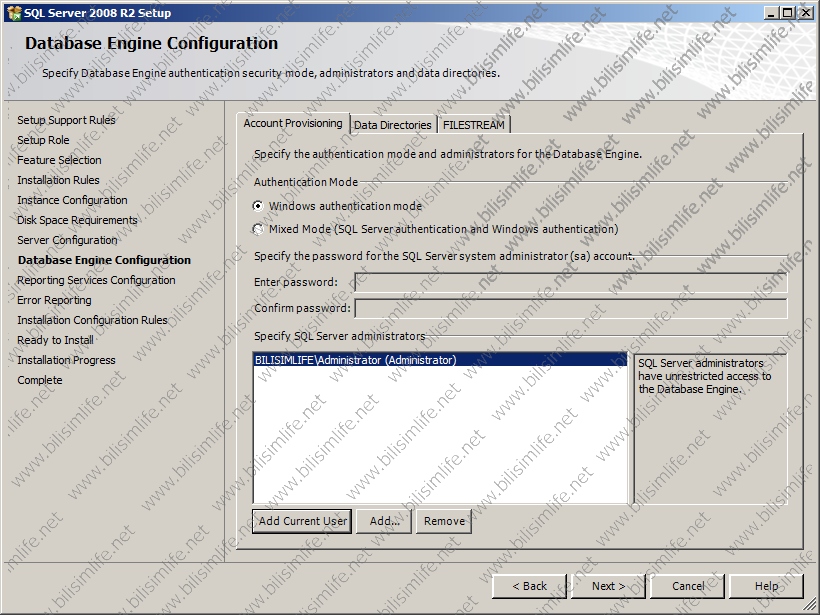
Diğer sekme Data Directories kısmında varsayılan olarak kullanılan ve sistem dosyalarının da olduğu C dizininde SQL kurulum dosyaları bulunuyor. Buna istinaden Data Root Directory bölümünü program dosalarının bulunduğu varsayılan yer olarak bırakabiliriz.
Burada User database directory, user databaselog directory ve backup directory dizinlerini değiştireceğiz. Neden peki?
Fiziksel sunucu ve disk depolama cihazları üzerinde disk konfigürasyonları çeşitlilik österebilir. RAID sistemi (RAID0, RAID1, RAID5, RAID6 ve RAID10) bize performans sağlayıp bozulan diskler sonucunda sistemin devamlılığını sağlayarak verilerimizi korur. SQL Server hem performanslı hem de disk hatalarına karşı sistem tolere edilmeli. Bu sebeple SQL Server için en uygun RAID yapısı RAID10’dur.
Bütün bunlara istinaden SQL Server’ı, veritabanı kayıt dosyaları ve yedeklerimiz için ayrı bir disk üzerinde çalışacağız. Böylelikle sistemden kaynaklanan sıkıntılardan etkilenmeyeceğiz ve RAID10 kullanarak daha performanslı çalışacağız.
Şimdi bilgisayarımızda bulunan diğer bir diske (C haricinde), yani backup olarak kullanabileceğiniz bir diske “SQLDBData” ve SQLDB” adında klasörler açalım.
Not: Bu esnada bende başka bir disk olmadığı için C içerisinde açıyorum.
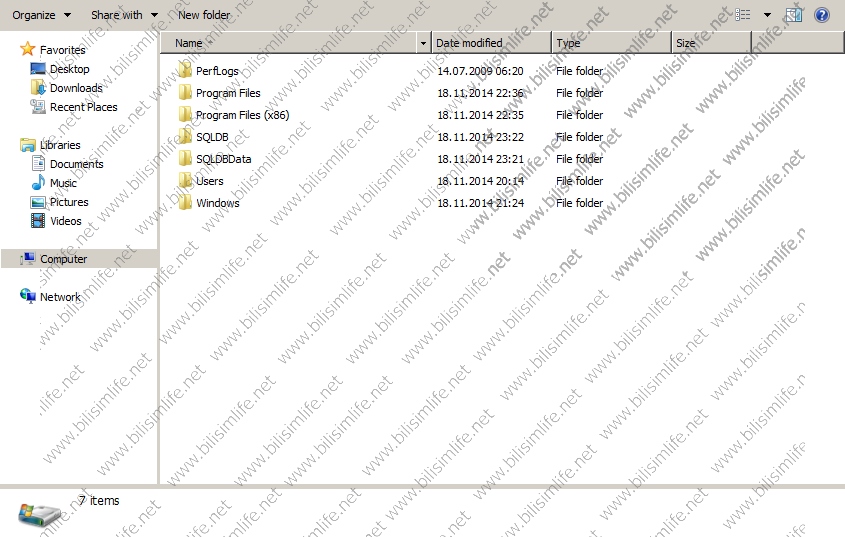
Data Directories kısmından bahsetmiş olduğum user database directory klasör yolunu oluşturduğumuz SQLDBData klasörüne bağlayalım. Aynı şekilde user databaselog directory yolunu da aynı klasöre bağlayalım. Backup directory SQLDBBackup’a bağlanmalı.
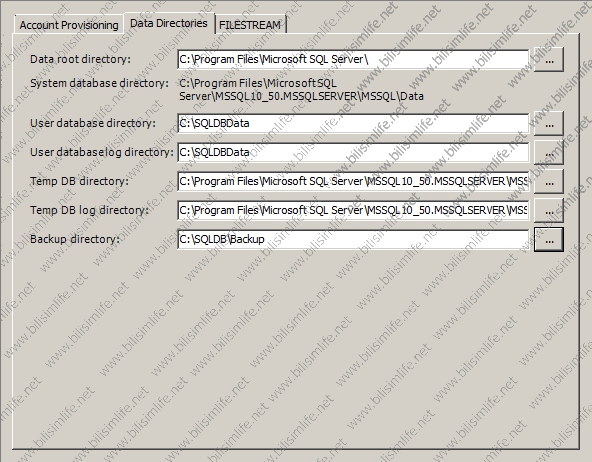
Ileri diyip kuruluma başlayalım.
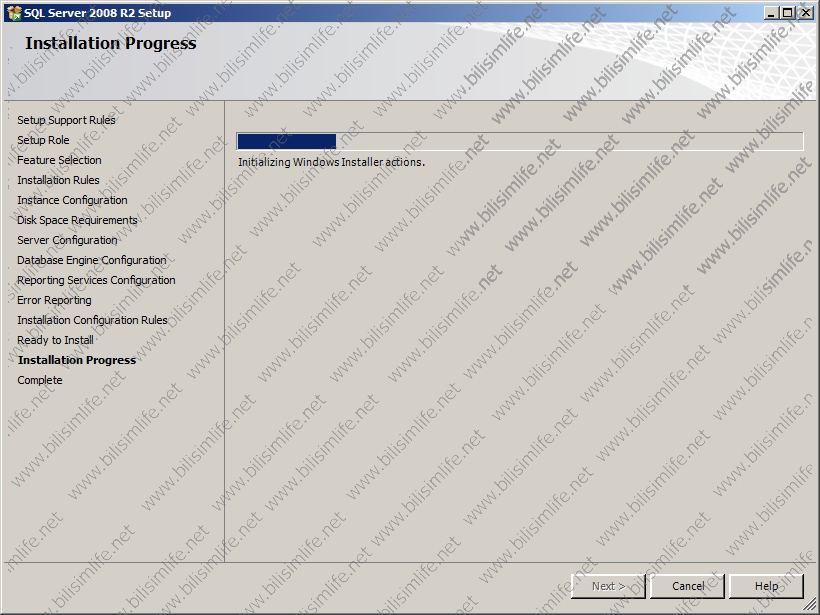
Son bir şey kaldı.
Şu anda kurduğum SQL Server 2008 R2. Bunun güncellemesi gerekiyor. Makalemin başında sürümden sürüme güncellemeleri verdim. 2008 R2 SP1 için 6. Kümülatif güncellemesi gerekiyor. Bu da Microsoft sayfasında KB2679367 güncellemesi olarak geçer. Bunu da yüklüyorum, sizde versiyonlar farklıysa ona göre kurmalısınız.
Güncellemeyi de kurduktan sonra SQL Server’ı başarılı bir şekilde kurmuş oluyoruz. SQL Server kurulduktan sonra Management Studio’yu açıyoruz. Ilk yapacağımız ayar bellek ayarı olacak. Bellek sınırlandırmasını ise şurada anlattım: http://www.bilisimlife.net/KonuOku/1713-MS-SQL-Serverda-Bellek-Miktarini-Sinirlandirmak.html
Neden belleği sınırlandırdığımı verdiğim bağlantıda anlattım.
Böylelikle SCCM 2012’nin SQL Server yapılandırması da bitmiş oldu. Üçüncü bölümde Sertifika Sunucusunu yapılandıracağız.
Konuyla ilgili problemlerinizi forum alanında SCCM kategorisine başlık olarak açabilirsiniz.
Kolay gelsin.
Recep ŞERIT



BİR YORUM YAZIN